「FumiFumi」の使い方備忘録|VRM・3Dモデルにポーズを取らせるスマホアプリ【VRoid】

スマホアプリ「FumiFumi」は、VRoidで作成した一次創作・二次創作のVRM、3Dモデル等を読み込んで、背景画像などと合わせてポーズを取らせられるアプリです。「みくちゃ」と同じような機能で自分だけのオリジナルキャラでアイキャッチ・サムネイル画像を作る時に役立ちます。
FumiFumiの使い方
まずはVRMファイルをスマホに移動させる必要があります。
VRMファイルをiPhoneに入れる(ファイル移動)
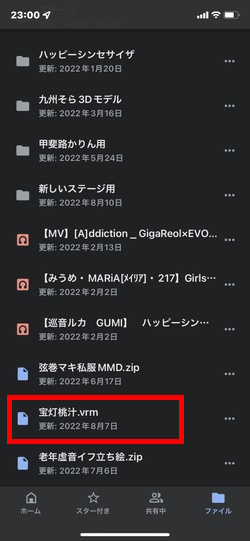
まずはGoogleDrive(OneDriveでも何でもOK)からiPhone内にVRMファイルを移動します。
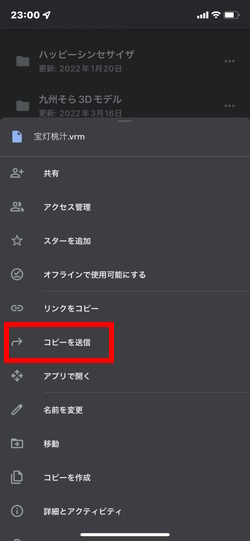
移動するファイルを選んで、右側にある「…」を選び、「コピーを送信」を選択します。
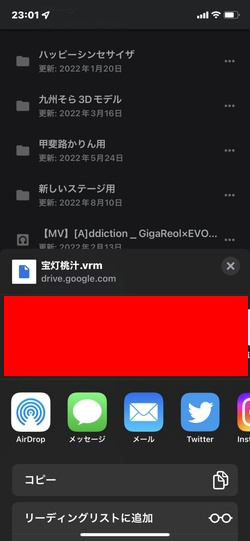
その後出てきた画面の下の方に行き
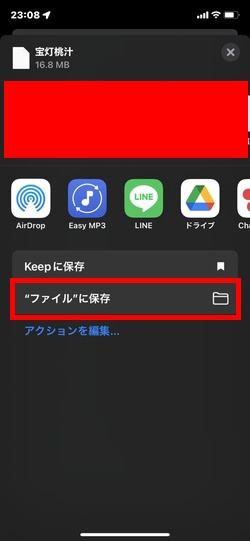
なければアクションを編集して「”ファイル”に保存」を選びます。

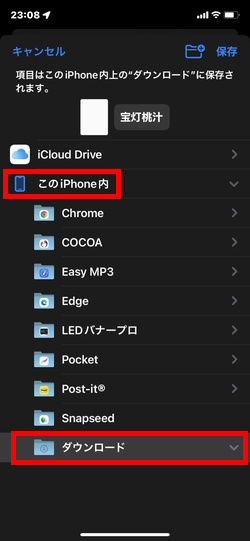
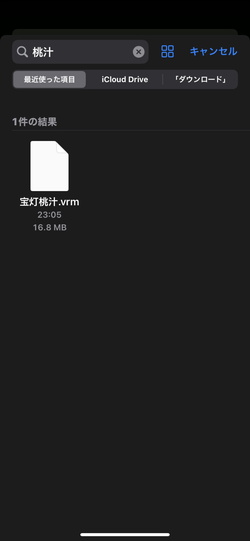
エクスポートの準備中になったり、保存先ファイルの指定があったりしますが、これで、作ったVRMをPCからiPhoneに移動完了です。どちらかというと、分かりづらいGoogleDriveの使い方の解説になりますが、慣れてしまいましょう。
VRMファイルの読み込み
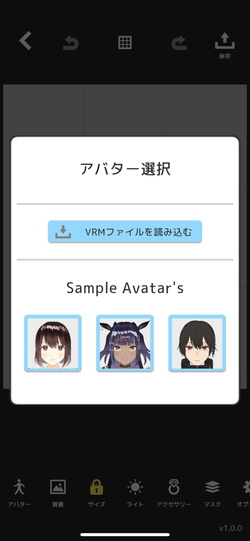
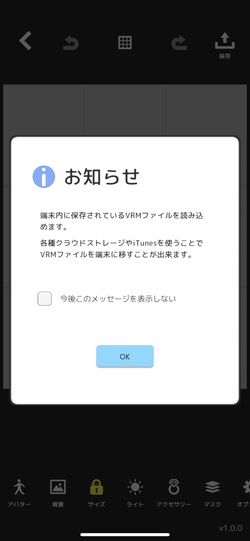
FumiFumiを起動して、利用規約などに同意し、最初の案内を読み進めたら、VRMファイルの読み込みに入ります。OKを選んで進んでいき、VRMファイルを保存した場所から、読み込みたいVRMを選びます。
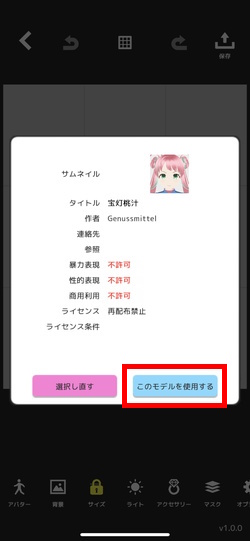
最後の「このモデルを使用する」を選んでモデルの読み込みが完了します。たいていは問題なく読み込まれますが、ここで異常がある場合にはVRoidに戻って調整しましょう。
モデルにポーズを取らせる
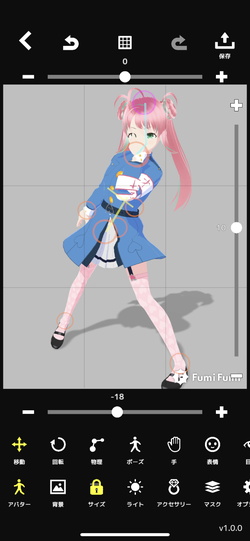
操作性にかなりクセがあります。はっきり言うと分かりづらいですが、MMDやBlender使ったことあればすぐ慣れると思います。この画像では「移動」を選んで画面中央のモデルの上下と右にあるシークバー・スクロールバーみたいなものを動かすとXYZで動かせる感じです。

今度は「回転」を選んで、同じく上下・右のシークバーでXYZ調整するとモデルが、というか、カメラが回転します。アオリやフカンでいい感じのアングルにしたい場合にはこれが大事になります。

右下のウォーターマーク「FumiFumi」はアプリに課金したら取れたと思います。個人的には困らないし、課金するほどのヘビーユースは考えていないのでこのままで。
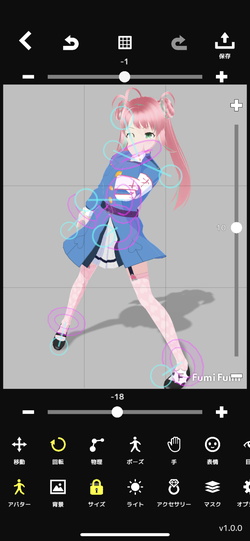
あとは、アプリを触ってもらったほうが習得が速いと思います。こうして
- 移動
- 回転
- 物理
- ポーズ
- 手
- 表情
などを調整していって、いい感じのポーズを取らせたら、次は背景画像を設定して、光加減、影、色味を調整すると、実際にそこにいるかのような雰囲気にできます。このへんは「みくちゃ」と同じ感覚です。
背景画像の読み込みと光調整
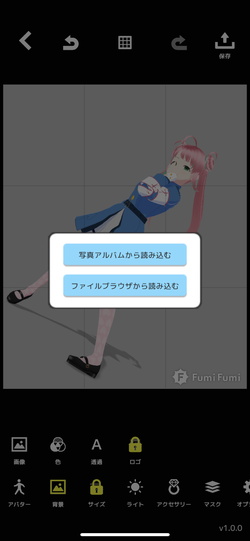
画像を選ぶと「ファイルから/写真アルバムから」のどちらかから画像の読み込みができます。

画像を読み込んでからでも、ポーズを変更したり、移動や回転をさせたりできます。背景画像の素材に合わせて違和感があまりないような配置にすると良いと思うので、先に画像を読み込ませてもいいと思います。
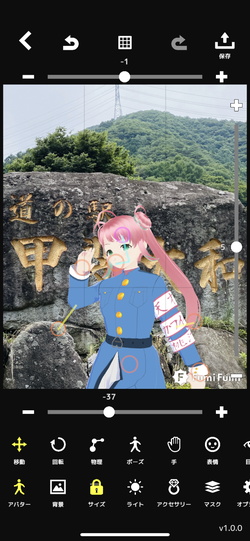
ちょうどいい感じの位置に移動させます。

その後「ライト」を選んで光が当たる方向や強さ、影、ライトの色味を調整できます。これで、背景の日光の感じや色味に合わせれば3Dモデルが背景に溶け込みます。

で、完成したのがこんな感じ。と言われてもぱっとしないと思いますが、あとは調整に調整を重ねていい感じにするとか、3Dモデルを配置する前提で余白を意識した写真を撮るなどして精度と品質を上げましょう。
FumiFumi有料版はサブスク

個人的に苦手なサブスク課金型です。プレミアムプランにすればFumiFumi(ふみふみ)のロゴが消せたり、アスペクト比や解像度を変えられるので、YouTube動画のアイキャッチなどに使いたい場合は課金した方が良いかと思います。また、計画的に1ヶ月で必要な出力が全部終わるように撮影とモデル読み込みと出力作業をしていけばコストは最小限にできます。
ミクチャ(みくちゃ)と比べるとFumiFumi(ふみふみ)は自由度が少し高く、わりかし機能の割には使いやすく、確か横向きでもなにかできた気が(できなかったかも…)します。
2023年時点では最新バージョンも出てますので、気になる方はまずは無料枠で使ってみてください。
















